Een snelkoppeling voor Google Foto's toevoegen aan de app

Google Foto's is misschien wel de beste app voor fotobeheer in de Play Store. Het is intuïtief en gemakkelijk te gebruiken, heeft veel handige functies, en het beste is dat het een back-up maakt van al je afbeeldingen. Als je bijvoorbeeld een Android-telefoon zonder voorraad gebruikt, bijvoorbeeld een LG G-serie of een Samsung Galaxy, kan de app Stock Gallery een andere, consistente en schone foto-ervaring in de weg staan.
RELATED : 18 dingen die je misschien niet hebt bekend Google-foto's kunnen doen
De kansen zijn de enige keer dat je moet knoeien met de voorraadgalerij wanneer je een foto maakt: je klikt op de sluiter en tikt vervolgens op de miniatuurafbeelding. Zelfs als u Foto's als uw belangrijkste app voor fotobeheer gebruikt, zal de camera uw afbeelding openen in de standaard Galerij-app. Dat is super vervelend, en erger, er is geen manier om de standaardviewer in de camera-app te wijzigen.
Maar er is goed nieuws: hoewel je de app niet kunt wijzigen die de camera gebruikt om voorbeeldafbeeldingen te openen, kun je voeg een snelle link toe naar de foto-app rechtstreeks in de camera-app, die bijna net zo goed is.
Eerst, eerst Google Foto's, open dan het menu door vanaf de linkerkant naar binnen te gaan of op de drie lijnen te tikken de linkerbovenhoek. Scrol omlaag naar 'Instellingen' en geef het een tik.
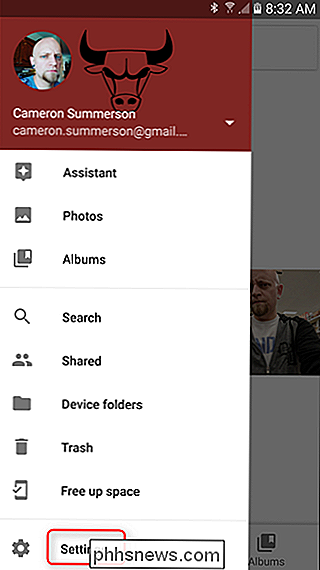
Omlaag in de lijst een paar manieren, je ziet een optie voor "Camerasnelkoppeling" - dit is wat je wilt. Schakel het in om het in te schakelen.
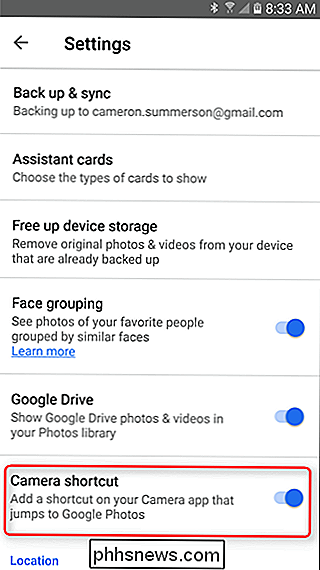
Spring nu in de camera-app. Het miniatuurpictogram in de hoek brengt je nog steeds rechtstreeks naar de Galerij - deze instelling zal dat niet vervangen. Maar neem een snelle klik en bekijk het bovenste gedeelte van het scherm - linksboven in landschap, rechtsboven in portret. Er verschijnt een nieuwe miniatuur met een klein Google Foto's-pictogram. Als u hierop tikt, gaat u rechtstreeks naar Foto's. Het is best wel lief.
Het beste is dat je nu opties hebt: spring naar de stock Gallery-app

of Google Photos, afhankelijk van wat je op dat moment wilt. Natuurlijk is er ook een nadeel: de snelkoppeling Foto's is alleen beschikbaar tijdens die camerasessie. Zodra u de camera sluit en opnieuw opent, moet u een nieuwe foto maken om de snelkoppeling opnieuw te genereren.

SMBv1 uitschakelen en uw Windows-pc beschermen tegen aanvallen
De WannaCry- en Petya-ransomware-epidemieën verspreiden zich beide met gebreken in het oude SMBv1-protocol, dat Windows standaard nog steeds inschakelt (om een of andere belachelijke reden ). Of u nu Windows 10, 8 of 7 gebruikt, u moet ervoor zorgen dat SMBv1 op uw pc is uitgeschakeld. Wat is SMBv1 en waarom is dit standaard ingeschakeld?

Digitale ultraviolet-films kopen en inwisselen
How-to Fysieke media hebben het moeilijk in het digitale tijdperk. Hoewel Blu-rays nog steeds een volkomen legitiem middel zijn om HD-video te krijgen, en ideaal als je geen internetverbinding van hoge kwaliteit hebt, begint het gemak van webgebaseerde services zoals iTunes, de Google Play Store en Amazon Instant Video ze te vervangen.



